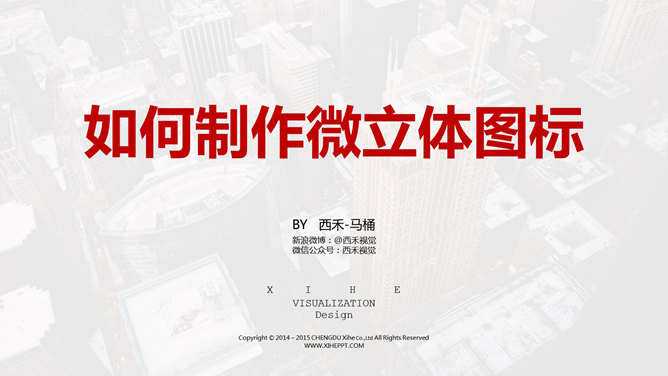董宇辉人物介绍PPT大气十足,教程

嗨,大家好,我是闪闪。
沸沸扬扬闹了几天,董宇辉“小作文”事件终于落下了帷幕,大家也因此更加了解了董宇辉的人物事迹,连我也没忍住给董哥做了一份精彩的人物介绍PPT。
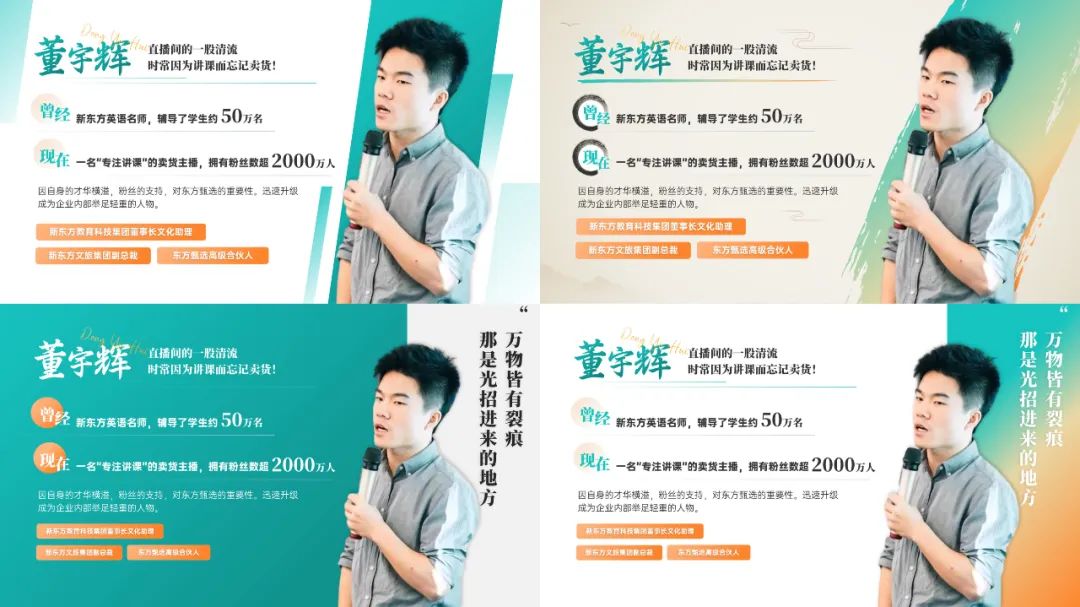
怎么样,还不错吧?今天我就教你如何做出高端大气的人物介绍PPT!
做法很简单,只需3步,让你轻松拿捏!
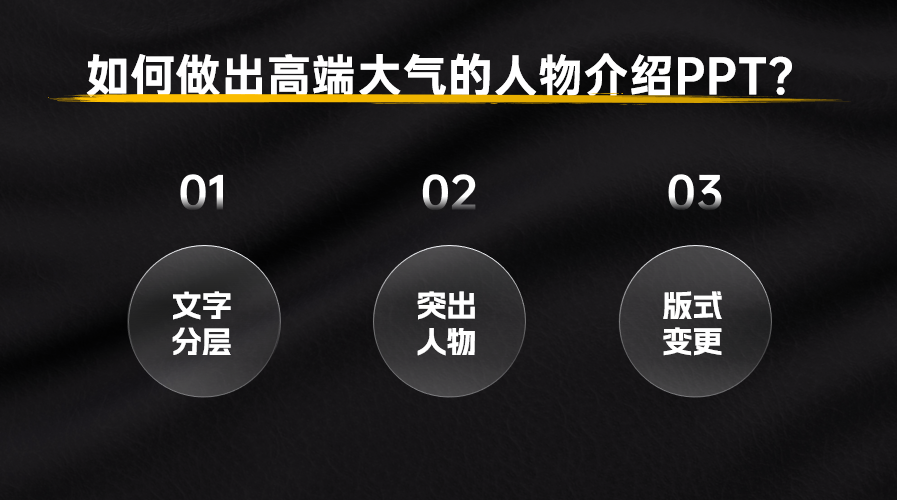
01.文字分层
这样一大段枯燥的文字,我相信基本上没人能一个个字去看说了什么。

那我们就先把文字根据内容进行分段。

你看,只是简单的分一下段落,文字内容就好理解很多,接着我们给人物名称换个高级的书法字。

再看内容部分,我们先把关键信息提炼出来,比如时间线和数字这种重点数据。
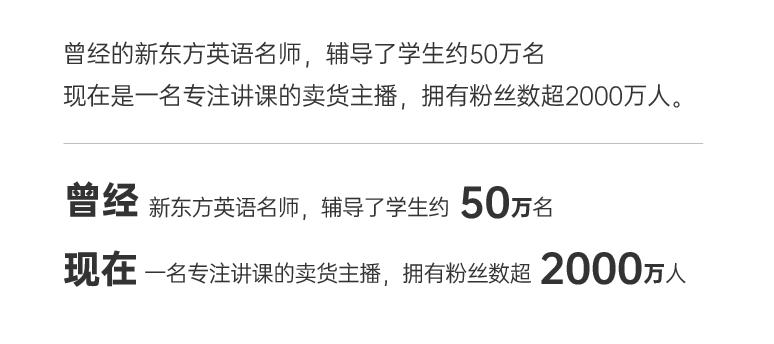
利用文字大小,粗细的不同让内容之间产生对比,增加内容的层次感。

还可以把文字错位排版,形成对比,最后加上色块跟线条,让页面更加丰富。

你看,现在一眼看去,既能知道内容在说什么,又增强了视觉效果。
02.突出人物
内容部分做好了,我们接着来看人物部分。
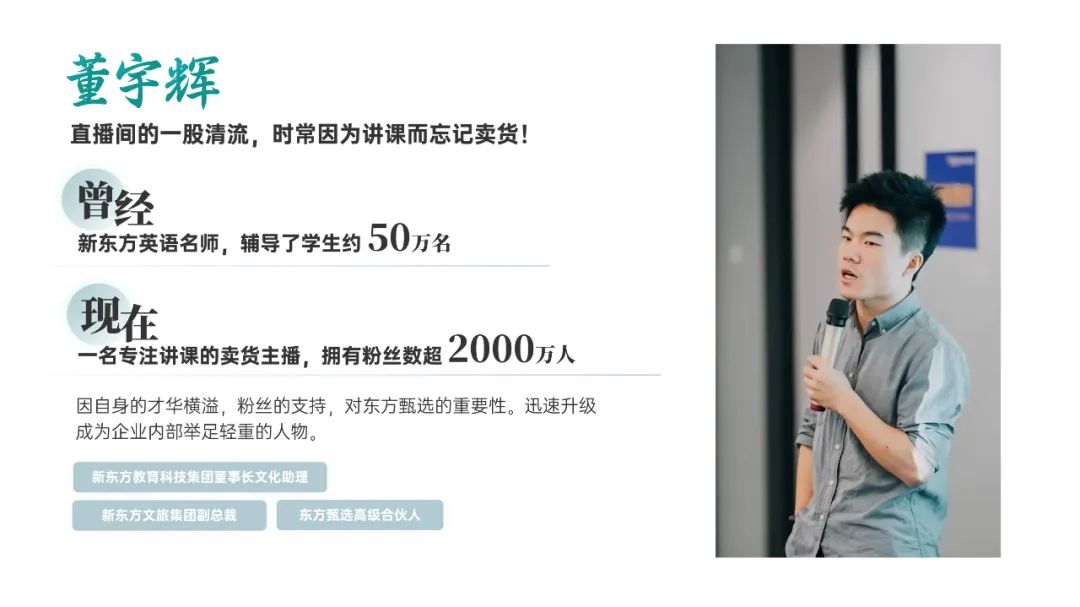
这样方方正正的图片与页面格格不入,不妨打破边界,把人物抠出。

既增强了人物表现力又可以提供更大的排版空间。
不知道怎么抠图的小伙伴,可以试试这个免费的一键抠图软件——pixian( 网址:https://pixian.ai/ )
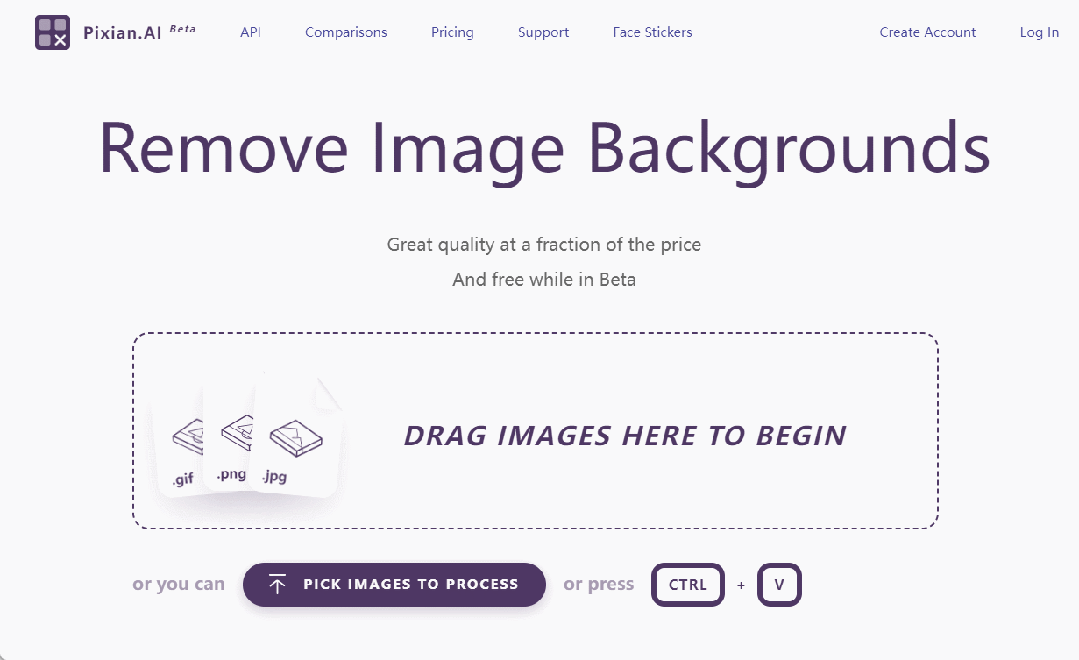
抠完图后我们给人物背景加上图形,是不是有不知道怎么加图形的小伙伴,只会直接插入一个矩形?

其实很简单,一个图形太丑,我们就多放几个图形,调整一下图形的大小,渐变色和透明度,再错位排版一下。

把图形排版好后立马就营造出了一种空间感。
03.版式变更
有时候换不同的版式,也会让PPT的效果大不相同。
比如这种拦腰式的排版会让人物有跨出页面的感觉,内容更具表现力。

或者这种切割式的排版,再加上金句,也别具一格。

还可以根据你喜欢的颜色进行更换。

如果觉得背景太普通,我们还可以在背景加上笔刷式的色块和背景素材。

这样页面看起来就更加到高级大气。不同的版式适用于不同的场合,懂得变通才是玩转职场PPT的王道!
2、若无意中侵犯到您的版权利益,请来信联系我们,QQ:2782424088,我们在收到反馈信息后48小时内给予处理!
3、本站学习资源分享站点,网站内所有资源仅供学习交流用,切勿用作商业用途,请于24小时内删除在本站所下载的资料,谢谢合作!
4、闪闪PPT » www.ssppt.com
闪闪PPT » 董宇辉人物介绍PPT大气十足,教程